Cách chuyển đổi BMP sang PNG và JPGUs bằng bộ chuyển đổi trực tuyến và ngoại tuyến
Định dạng bitmap hoặc BMP không tối ưu cho hình ảnh màu có pha trộn hoặc chuyển màu. Bạn sẽ không thấy nhiều ảnh trong đó những ngày này. Về mặt kỹ thuật, BMP là một định dạng lỗi thời và hầu như không có khả năng nén. Do đó, nếu bạn muốn mở hình ảnh BMP không giới hạn, bạn cần chuyển đổi BMP thành hình ảnh thông dụng. Bạn có thể chuyển đổi giữa một số định dạng hình ảnh theo nhiều cách. Chúng tôi sẽ phác thảo các cách tiếp cận đơn giản và dễ hiểu nhất trong bài đăng này. Vì vậy, nếu bạn muốn biết làm thế nào để chuyển đổi BMP sang JPG hoặc PNG định dạng hình ảnh, hãy đọc bài đăng này. Chúng tôi sẽ giới thiệu các trình chuyển đổi hình ảnh đặc biệt có thể giúp ích cho bạn.
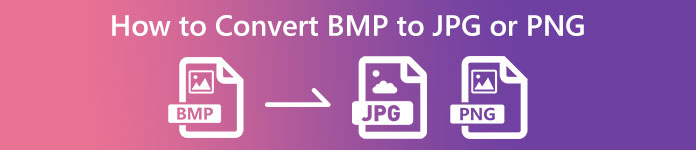
Phần 1. BMP so với JPG so với PNG
| Định dạng tệp | BMP | JPG | PNG |
| Phần mở rộng tên tệp | .bmp | .jpg | .png |
| Được phát triển bởi | Microsoft | Nhóm chuyên gia nhiếp ảnh chung | Nhóm phát triển PNG |
| Sự miêu tả | A BMP tệp là viết tắt của bitmap và được phát âm là vết sưng. Microsoft đã tạo định dạng tệp BMP cho hệ điều hành Windows của mình. Đó là giữ độ phân giải của hình ảnh kỹ thuật số trên các màn hình và thiết bị khác nhau. Có thể lưu trữ cả ảnh hai chiều màu và đen trắng. Các tệp BMP không còn chỉ tương thích với các thiết bị chạy Windows trong thời hiện đại. Chúng hiện tương thích với một số lượng lớn thiết bị Mac và Android. | Các JPG định dạng tệp hình ảnh là định dạng hiệu quả nhất để nén hình ảnh. Người dùng sử dụng rộng rãi các tệp JPG. Nó còn được gọi là tệp JPEG hoặc JPG. Nhóm chuyên gia chung là tên đầy đủ của JPEG. Ngoài ra, phần lớn các hình ảnh bitmap có phần mở rộng tệp .jpg. Mục tiêu chính là làm cho các tệp có kích thước nhỏ hơn. Vì JPG là một định dạng mất dữ liệu nên việc nén quá mức sẽ ảnh hưởng đến chất lượng của hình ảnh. | Đồ họa mạng di động, một PNG phần mở rộng cho họ raster, thực hiện nén không mất dữ liệu. Nó được phát triển để thay thế GIF, Định dạng trao đổi đồ họa và không được cấp bằng sáng chế. Chúng có thể dựa trên một bảng màu và thường là các hình ảnh thang độ xám cung cấp độ trong suốt. PNG là nén không mất dữ liệu. Nó ngụ ý rằng nó giữ thông tin, chi tiết cụ thể và chất lượng. |
Phần 2. Các phương pháp trực tuyến để chuyển đổi BMP sang JPG/PNG
Chuyển đổi BMP sang JPG/PNG bằng FVC Free Image Converter
Để chuyển đổi BMP sang JPG trực tuyến miễn phí, bạn có thể sử dụng FVC Free Image Converter. Công cụ trực tuyến này có quy trình đơn giản nhất để chuyển đổi BMP sang PNG hoặc JPG. Do giao diện trực quan, người dùng cao cấp và không chuyên nghiệp có thể sử dụng trình chuyển đổi này. Bạn có thể chuyển đổi hình ảnh chỉ trong ba bước. Ngoài ra, bạn có thể tải lên bất kỳ hình ảnh nào với các định dạng tệp khác nhau. Nó hỗ trợ các định dạng đầu vào như PNG, JPG, BMP, GIF, TIFF, v.v. Ngoài ra, trình chuyển đổi tệp hình ảnh FVC hỗ trợ quá trình chuyển đổi hàng loạt. Nó cho phép bạn chuyển đổi nhiều hình ảnh cùng một lúc. Điều này hiệu quả và thiết thực hơn nhiều so với các bộ chuyển đổi hình ảnh khác trên thị trường. Nó thuận tiện cho tất cả người dùng vì bạn có thể chuyển đổi đồng thời 40 tệp hình ảnh.
FVC Free Image Converter đảm bảo hình ảnh chất lượng cao. Sau khi chuyển đổi, hình ảnh sẽ vẫn giống như ban đầu. Hơn nữa, bạn sẽ không thấy những quảng cáo làm phiền trên màn hình của mình, ngay cả khi đó là một công cụ chuyển đổi hình ảnh trực tuyến. Bằng cách này, bạn có thể tập trung hơn vào việc chuyển đổi hình ảnh của mình. Trình chuyển đổi này có sẵn trong hầu hết các trình duyệt. Nó bao gồm Chrome, Safari, Edge, Firefox, v.v. Bạn có thể làm theo các bước đơn giản dưới đây để chuyển đổi định dạng BMP sang JPG và PNG.
Bước 1: Truy cập trình duyệt của bạn và truy cập trang web FVC Free Image Converter. xem Chuyển đổi sang tùy chọn và chọn định dạng mong muốn của bạn. Bạn có thể nhấp vào JPG hoặc PNG.
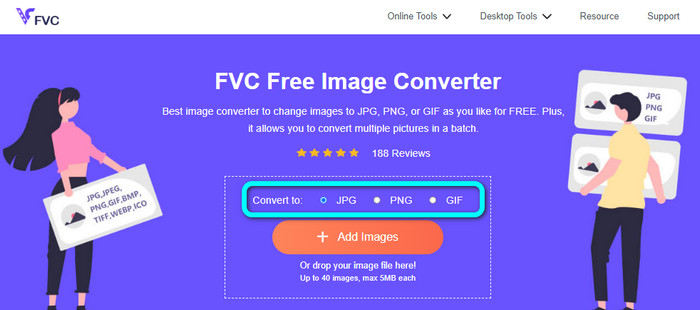
Bước 2: Thêm hình ảnh BMP bằng cách nhấp vào Thêm hình ảnh cái nút. Tập tin máy tính của bạn sẽ xuất hiện trên màn hình của bạn. Chọn tệp hình ảnh MBP bạn muốn chuyển đổi.
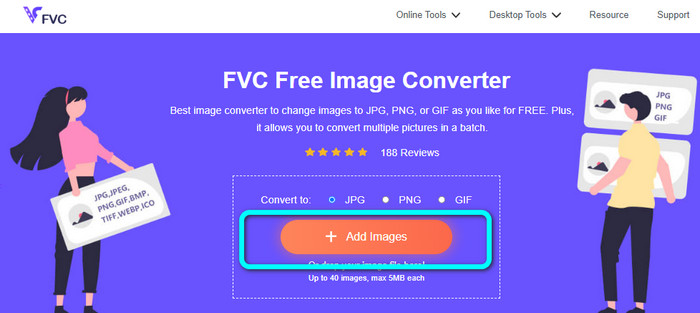
Bước 3: Sau khi tải lên, nó sẽ tự động chuyển đổi ảnh. Vì vậy, đối với bước cuối cùng của bạn, hãy nhấp vào Tải xuống nút để lưu hình ảnh của bạn trên máy tính để bàn của bạn.
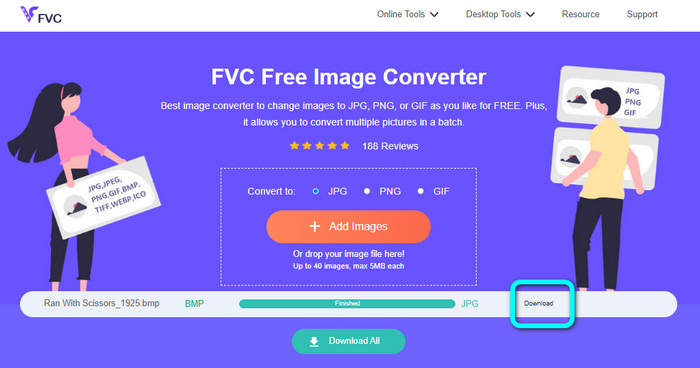
Chuyển BMP sang JPG/PNG bằng Convertio
Convertio là một công cụ trực tuyến khác để chuyển đổi BMP thành JPG hoặc PNG. Nó là một trình chuyển đổi tập tin cho phép bạn chuyển đổi các định dạng khác nhau. Nó bao gồm BMP, JPG, PNG, GIF, SVG, v.v. Với sự hỗ trợ của công cụ này, việc chuyển đổi nhiều hình ảnh trở nên dễ dàng. Nó cũng cung cấp một quá trình chuyển đổi hàng loạt. Bằng cách này, bạn có thể chuyển đổi hàng loạt BMP sang JPG để tiết kiệm thời gian hơn. Ngoài ra, Convertio đảm bảo quyền riêng tư của bạn. Sau khi chuyển đổi hình ảnh của bạn, nó sẽ tự động xóa dữ liệu của bạn sau 24 giờ. Ngoài ra, bạn có thể truy cập trình chuyển đổi này trên các trình duyệt khác nhau. Bạn có thể sử dụng nó trên Google, Mozilla, Edge, v.v.
Tuy nhiên, Convertio có nhược điểm. Bạn chỉ có thể tải lên một hình ảnh tối đa 100MB. Nếu bạn muốn tải lên kích thước tệp không giới hạn, hãy mua gói đăng ký. Bạn cũng cần có kết nối internet để vận hành bộ chuyển đổi này.
Bước 1: Tham quan Convertio trang mạng. Nhấn vào Chọn tệp để thêm tệp hình ảnh BMP.
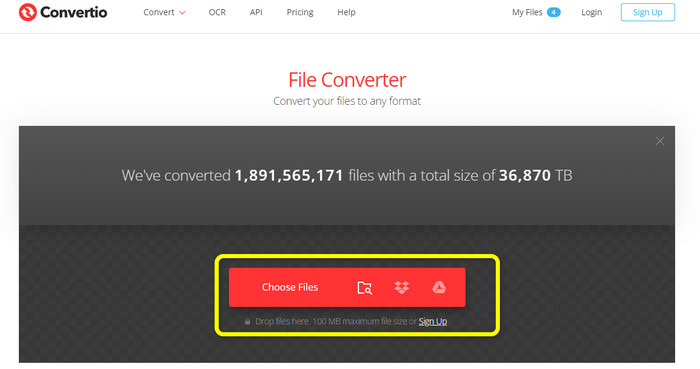
Bước 2: Chọn định dạng tệp JPG hoặc PNG từ các tùy chọn định dạng. Nếu bạn muốn thêm nhiều hình ảnh, hãy nhấp vào nút Thêm nhiều tập tin cái nút.
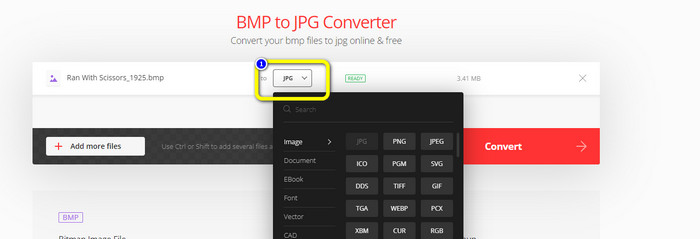
Bước 3: Sau khi chọn định dạng tệp mong muốn, hãy nhấp vào nút Đổi cái nút. Đợi quá trình chuyển đổi và tải xuống hình ảnh của bạn trên máy tính của bạn.
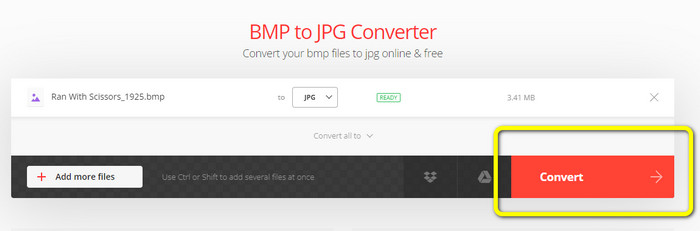
Phần 3. Các phương pháp ngoại tuyến để chuyển đổi BMP sang JPG/PNG
Bạn cũng có thể sử dụng Chuyển đổi video Ultimate để chuyển đổi BMP sang JPG. Trình chuyển đổi ngoại tuyến này có một phương pháp chuyển đổi dễ hiểu. Nó cũng có giao diện trực quan, phù hợp với mọi người dùng, đặc biệt là người mới bắt đầu. Video Converter Ultimate cung cấp quy trình chuyển đổi hàng loạt. Nó có nghĩa là bạn có thể chuyển đổi nhiều hình ảnh cùng một lúc. Nó cũng cung cấp một quá trình chuyển đổi nhanh chóng. Với tính năng này, bạn có thể chuyển đổi nhiều tập tin ngay lập tức. Hơn nữa, nó hỗ trợ các định dạng hình ảnh khác nhau. Nó bao gồm JPG, BMP, PNG, GIF, TIFF, v.v. Bên cạnh việc chuyển đổi, bạn cũng có thể thay đổi chất lượng ảnh của mình từ cài đặt đầu ra. Bằng cách này, bạn có thể sửa đổi chất lượng hình ảnh dựa trên sở thích của mình. Ngoài ra, bạn có thể truy cập trình chuyển đổi có thể tải xuống này trên cả máy tính Mac và Windows. Thực hiện theo các hướng dẫn bên dưới để chuyển đổi tệp BMP của bạn sang định dạng JPG hoặc PNG.
Bước 1: Tải về Chuyển đổi video Ultimate trên máy Mac hoặc Windows của bạn. Khởi chạy chương trình sau quá trình cài đặt. Chúng tôi cũng đã cung cấp cho bạn bộ chuyển đổi bằng cách nhấp vào Tải xuống nút phía dưới.
Tải xuống miễn phíDành cho Windows 7 trở lênAn toàn tải
Tải xuống miễn phíĐối với MacOS 10.7 trở lênAn toàn tải
Bước 2: Điều hướng đến Hộp công cụ bảng điều khiển và chọn Chuyển đổi hình ảnh dụng cụ. Một giao diện khác sẽ hiện ra.
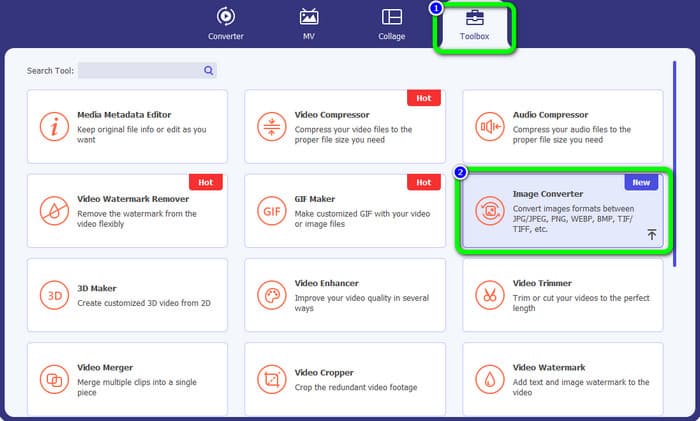
Bước 3: Nhấn vào Thêm biểu tượng. Sau đó, chọn ảnh BMP bạn muốn chuyển đổi từ thư mục tệp của mình.
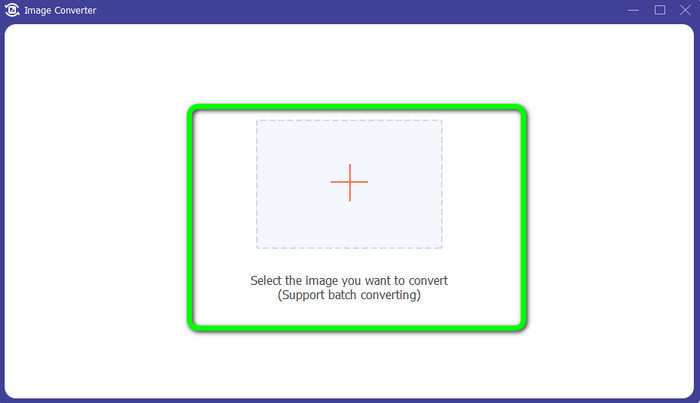
Bước 4: Nhấn vào Thêm tệp nguồn để thêm nhiều tập tin hơn. Sau đó, đi đến tùy chọn định dạng để chọn định dạng đầu ra mong muốn của bạn. Bạn có thể chọn PNG và các định dạng JPG.
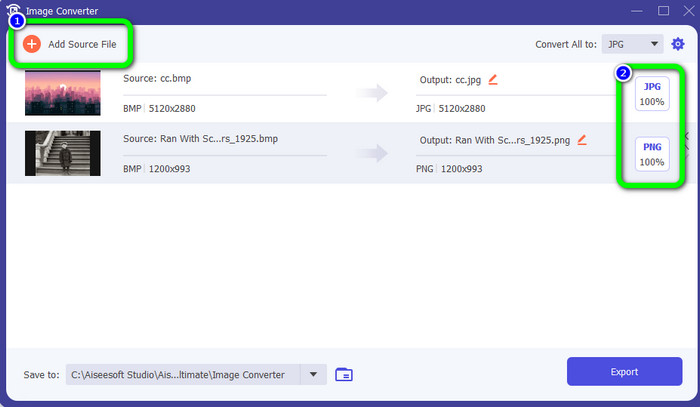
Bước 5: Đối với bước cuối cùng, hãy nhấp vào Xuất khẩu cái nút. Đợi quá trình chuyển đổi. Sau đó, mở hình ảnh đã chuyển đổi từ thư mục của bạn.
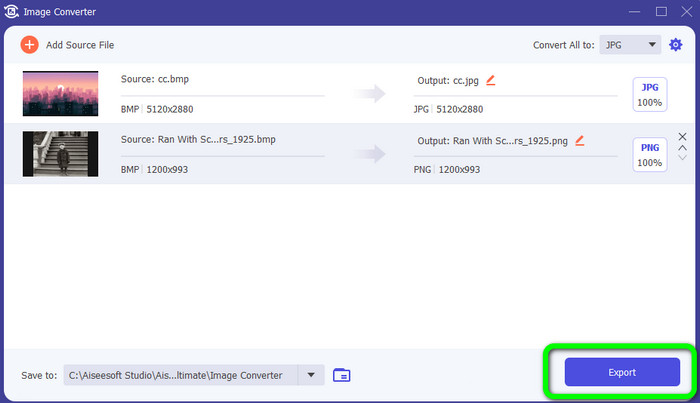
Phần 4. Các câu hỏi thường gặp về Chuyển BMP sang JPG/PNG
1. Làm cách nào để chuyển đổi hàng loạt BMP sang PNG?
Nếu bạn muốn thực hiện quy trình chuyển đổi hàng loạt, hãy sử dụng FVC Free Image Converter. Đầu tiên là chọn định dạng PNG từ Chuyển đổi sang lựa chọn. Sau đó, chỉ cần nhấp vào Thêm hình ảnh cái nút. Bạn có thể thêm nhiều tệp hình ảnh. Nó cho phép bạn tải lên tối đa 40 hình ảnh cùng một lúc. Sau đó, sau quá trình tải lên, công cụ sẽ tự động chuyển đổi các tệp hình ảnh của bạn. Sau đó, để kết thúc quá trình, hãy nhấp vào nút Tải xuống tất cả nút để lưu chúng trên máy tính để bàn của bạn.
2. Tệp BMP có thể hoạt ảnh được không?
Tiếc là không có. Hoạt ảnh thường không tương thích với các tệp BMP. Thay vì sử dụng Flash, hãy nghĩ đến việc sử dụng định dạng tệp GIF. Nó có thể tạo các hoạt ảnh ngắn, đơn giản có thể chia sẻ và lưu lại.
3. Cái nào lớn hơn, tệp BMP hay tệp JPEG?
Một BMP sẽ lớn hơn khi có những bức ảnh tương đương. Nhưng BMP chỉ có thể lớn bằng 4GB do hạn chế về kích thước. Kích thước của một JPEG là không giới hạn. Ví dụ: một số hình ảnh vệ tinh có sẵn ở định dạng JPEG.
Phần kết luận
Vì tệp BMP có kích thước tệp lớn hơn nên cần phải chuyển đổi chúng sang các định dạng khác như JPG và PNG. Bạn rất biết ơn vì bài báo này cung cấp các phương pháp tuyệt vời để chuyển đổi BMP sang JPG và PNG định dạng. Tuy nhiên, nếu bạn thích một cách dễ dàng và miễn phí để chuyển đổi hình ảnh, hãy sử dụng FVC Free Image Converter.



 Chuyển đổi video Ultimate
Chuyển đổi video Ultimate Trình ghi màn hình
Trình ghi màn hình



